اليوم ، تم تسريب نسخة معاينة من Windows 8.1 Update 1 إلى الإنترنت. Windows 8.1 Update 1 عبارة عن مجموعة تحديثات عديدة بالإضافة إلى بعض الميزات الجديدة التي تخطط Microsoft لتقديمها لمستخدمي Windows 8.1. على الرغم من أن هذا التحديث ليس له أهمية جديدة بالنسبة لمستخدمي سطح المكتب العاديين ، إلا أنه يحتوي على بعض التغييرات الملحوظة في واجهة المستخدم الحديثة ، والطريقة التي يتكامل بها مع سطح المكتب ومع Internet Explorer 11. لقد نجحت في تثبيت '6.3.9600.16596.WINBLUES14_GDR_LEAN.140114 المسرب. -0237 'أنشئ داخل أحدث برنامج VirtualBox وأود أن أقدم لك نظرة عامة مختصرة على الميزات الجديدة في هذا الإصدار.
إعلانات
قائمة التغييرات ليست كبيرة في الواقع (وبالتأكيد ليست مثيرة للإعجاب بقدر ما أشعر بالقلق) ، ولكن هنا نبدأ:
- دعم شريط المهام للتطبيقات الحديثة : باستخدام إعدادات شريط المهام المحدثة ، يمكنك تمكين هذه الميزة بحيث تظهر التطبيقات الحديثة قيد التشغيل على شريط المهام. مرة أخرى ، هذا ليس شيئًا مثيرًا. تعد القدرة على إظهار أي تطبيقات قيد التشغيل على شريط المهام ميزة أساسية لنظام التشغيل Windows منذ Windows 95 ، لذا فهذه هي الطريقة التي يجب أن تكون دائمًا حتى بالنسبة لتطبيقات المتجر. من المثير للدهشة ، في هذا التصميم ، أنه عند التبديل إلى التطبيق الحديث باستخدام زر شريط المهام والبدء في العمل في التطبيق ، يختبئ شريط المهام تلقائيًا ولا يظهر مرة أخرى حتى إذا لامس المؤشر الحافة السفلية للشاشة.
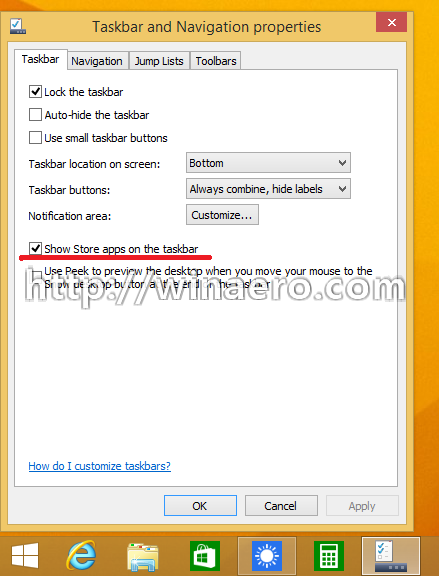
تبدو هكذا: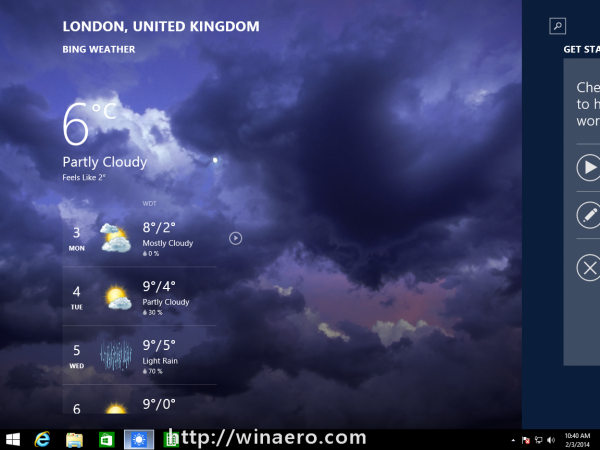
- تثبيت التطبيقات الحديثة عبر قائمة السياق : من الممكن الآن تثبيت تطبيق حديث (مثل الطقس أو قائمة القراءة) على شريط المهام. يمكن القيام بذلك عبر قائمة سياق جديدة تظهر الآن عند النقر بزر الماوس الأيمن فوق تطبيق حديث من شاشة البدء.
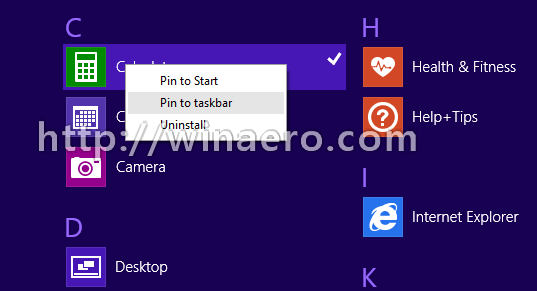
- تصغير التطبيقات الحديثة أو إغلاقها باستخدام الأزرار الموجودة في شريط العنوان : الآن يحتوي كل تطبيق حديث على شريط عنوان يصبح مرئيًا عند تحريك مؤشر الماوس إلى أعلى الشاشة. هذا بالتأكيد يحسن الوضع لمستخدمي الماوس. يؤدي النقر فوق الرمز الموجود في شريط العنوان (الزاوية العلوية اليسرى للتطبيق) إلى إظهار قائمة النافذة العادية مع خيارات Snap و Minimize و Close.
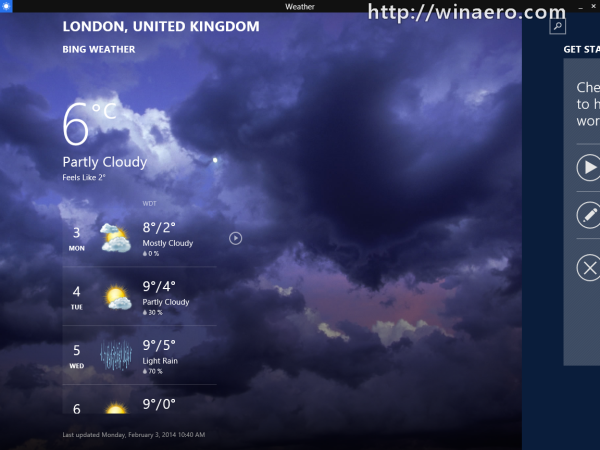
- أزرار إيقاف التشغيل والبحث على شاشة البدء .
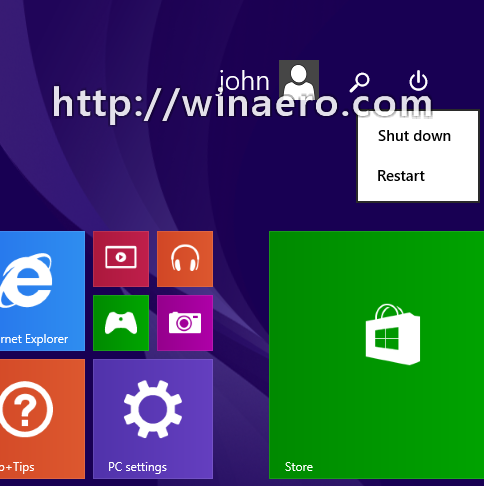
- يتم فرز عرض التطبيقات حسب الاسم افتراضيًا :

- تم تحديث Internet Explorer إلى الإصدار 11.0.3
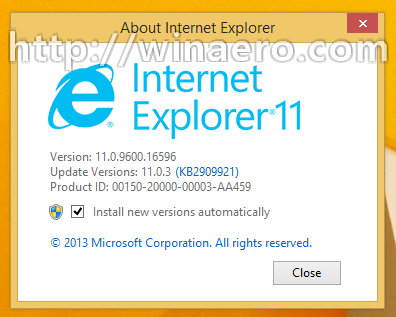 يحتوي Internet Explorer 11.0.3 على ملف وضع المؤسسة للتوافق مع صفحات الويب القديمة التي لن تُعرض بشكل صحيح في الوضع القياسي.
يحتوي Internet Explorer 11.0.3 على ملف وضع المؤسسة للتوافق مع صفحات الويب القديمة التي لن تُعرض بشكل صحيح في الوضع القياسي.
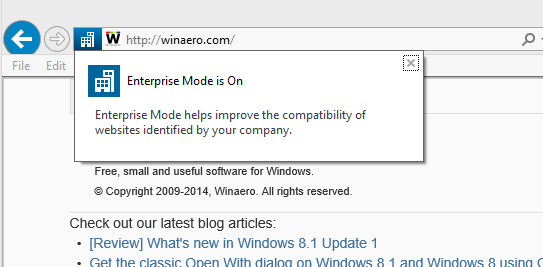 استخدم Enterprise Mode Unlocker لـ IE 11 في Windows 8.1 Update 1 لفتحه.
استخدم Enterprise Mode Unlocker لـ IE 11 في Windows 8.1 Update 1 لفتحه. - رابط إلى لوحة التحكم 'الكلاسيكية' مباشرة من تطبيق إعدادات الكمبيوتر :
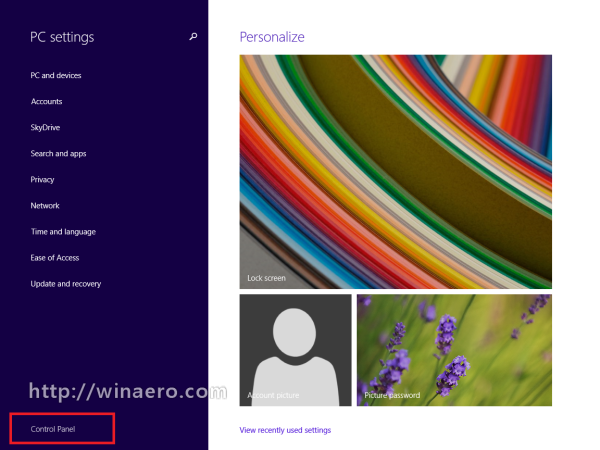
- تغييرات تحجيم DPI : إذا كانت الدقة الأصلية لشاشتك أكثر من 1800 بكسل ، فسيتم ضبط قياس الخط على 250٪. أيضًا ، هناك خيار تحجيم بنسبة 500 ٪ على الرغم من أنه يمكنك دائمًا تعيينه مسبقًا من الإعدادات المخصصة.
هذا كل شيء في الوقت الحالي. على الرغم من أن Microsoft قد أضافت بعض التعديلات لمستخدمي أجهزة الكمبيوتر التقليدية ، إلا أنهم ما زالوا يتجهون نحو جعل عائلة نظام التشغيل Windows 8 OS صديقة للمس بشكل عام وموجهة نحو المتجر. بالنسبة لي ، يبدو أن سطح المكتب المفتوح يموت ببطء في Windows الحديث ، ولا يمكنني القول إنني سعيد بذلك.
التحديث: في // build / 2014 ، تمتلك Microsoft أعلن عن المزيد من التحسينات القادمة في تحديث لاحق إلى Windows 8.1.

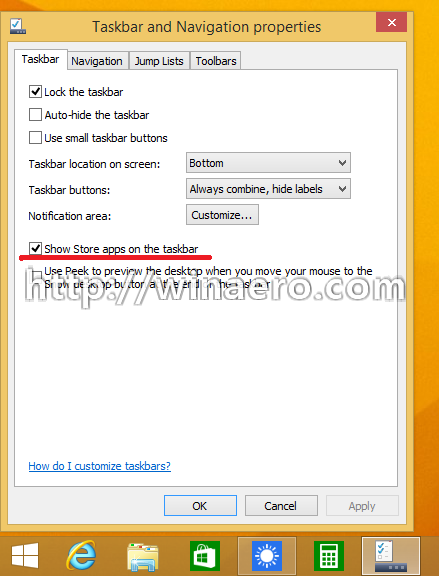
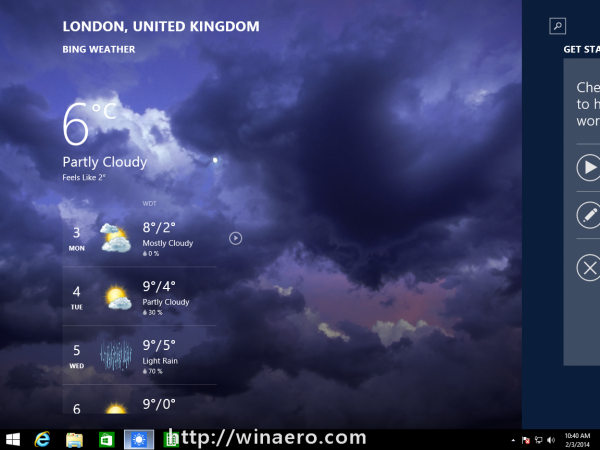
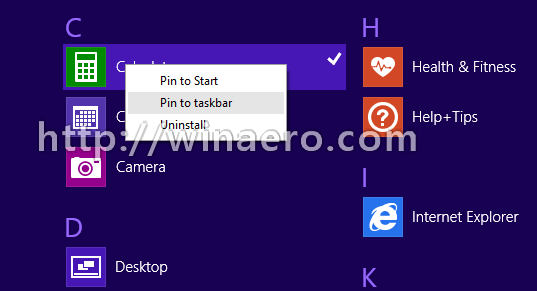
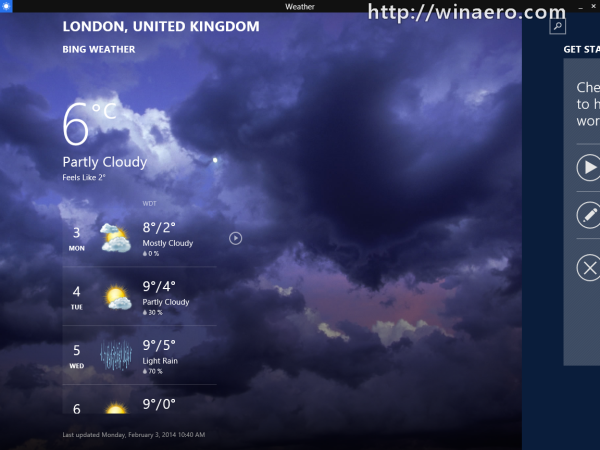
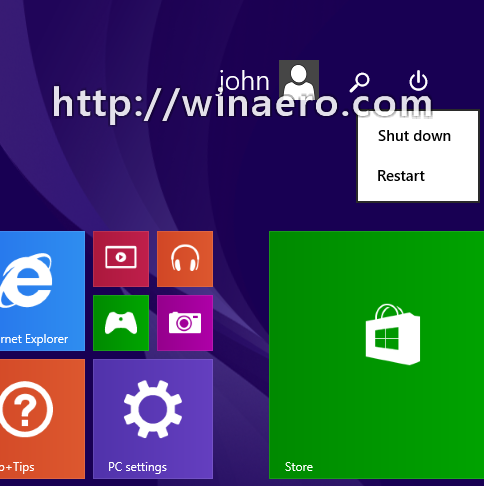

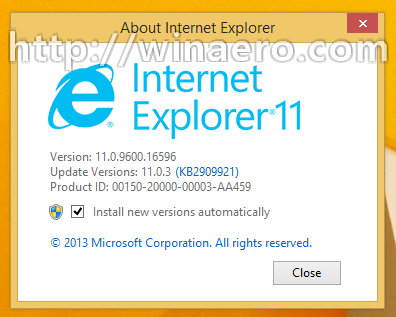 يحتوي Internet Explorer 11.0.3 على ملف وضع المؤسسة للتوافق مع صفحات الويب القديمة التي لن تُعرض بشكل صحيح في الوضع القياسي.
يحتوي Internet Explorer 11.0.3 على ملف وضع المؤسسة للتوافق مع صفحات الويب القديمة التي لن تُعرض بشكل صحيح في الوضع القياسي.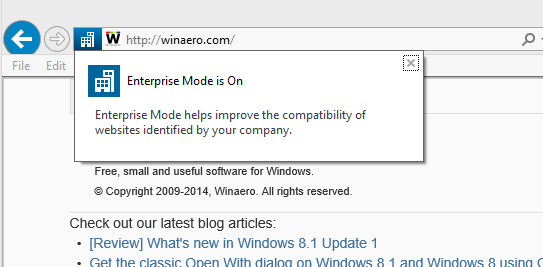 استخدم Enterprise Mode Unlocker لـ IE 11 في Windows 8.1 Update 1 لفتحه.
استخدم Enterprise Mode Unlocker لـ IE 11 في Windows 8.1 Update 1 لفتحه.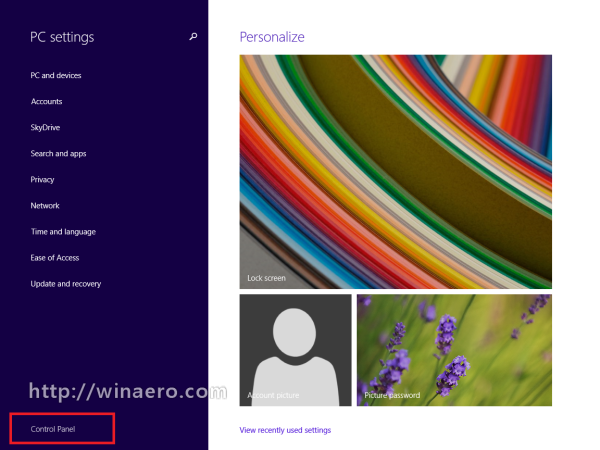
![كيف تحذف حسابك على LinkedIn [نهائيًا]](https://www.macspots.com/img/linkedin/35/how-delete-your-linkedin-account.jpg)







